如何在Mac和Windows上查看iPhone備份文件
如何將照片從iPhone彩信保存到PC或Mac
如果您想學習如何將圖片從iPhone保存到計算機,這是一個簡單而快速的工具,可以幫助您有效地完成工作。該工具是dr.fone - iOS數據備份和恢復,iPhone數據備份軟件允許您將照片從iPhone彩信保存到計算機。與iTunes備份不同,dr.fone允許您預覽并有選擇地將iPhone數據保存到計算機。您還可以在Windows或Mac計算機上直接查看此數據。這對于想要備份iPhone數據或僅保存iPhone彩信中的照片的用戶來說非常方便和友好。

dr.fone - iOS數據備份和恢復
通過3個步驟有選擇地將照片從iPhone彩信保存到電腦!
- 單擊一下即可將整個iOS設備備份到您的計算機上。
- 允許預覽和還原備份中的任何項目到設備。
- 將您想要的備份導出到計算機。
- 恢復期間設備上沒有數據丟失。
- 運行iOS 9.3 / 8/7/6/5/4的支持iPhone SE / 6/6 Plus / 6s / 6s Plus / 5s / 5c / 5/4 / 4s
- 與Windows 10或Mac 10.11完全兼容。
如何將圖片從iPhone保存到計算機
步驟1.要從iPhone保存照片,首先應運行dr.fone,單擊“更多工具”,選擇“iOS數據備份和恢復”。然后將iPhone連接到計算機。

選擇文件類型“Messages&Atachments”,然后單擊“備份”。

步驟2.現在dr.fone正在備份消息及其附件,此過程將需要幾分鐘,請勿斷開iPhone。

步驟3.備份過程完成后,單擊“消息附件”復選框,您將看到消息的圖片,選擇您想要的圖片,單擊“導出到PC”按鈕將照片從iPhone彩信保存到您的計算機。
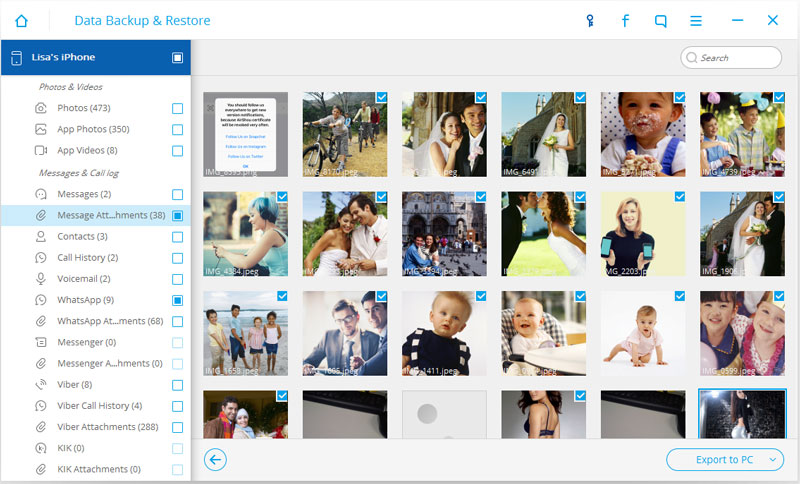
優點和缺點: dr.fone允許您有選擇地將照片從iPhone MMS保存到計算機,這是iTunes備份和iCloud備份無法到達的。此外,您還可以在備份前預覽照片。導出到您計算機的圖片可能是原始格式,您可以直接在計算機上查看。但如果您使用iTunes或iCloud進行備份,則由于格式問題而無法讀取它們。缺點是您必須下載軟件以幫助您將照片從iPhone保存到計算機。